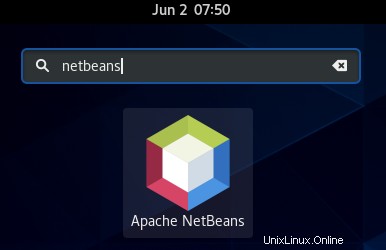NetBeans est un IDE open source à l'aide duquel vous pouvez facilement développer des applications basées sur Java, C++, PHP et quelques autres langages de programmation. Il peut fonctionner sur n'importe quel système d'exploitation supportant Java comme Linux, MacOS, Windows et BSD. Dans un article précédent, nous avons décrit l'installation de NetBeans sur Ubuntu. Cet article explique comment installer NetBeans sur CentOS 8.
Exigences :
Vous aurez besoin :
- Système CentOS
- Un utilisateur avec un accès sudo
Remarque :Nous ferons une démonstration de la procédure sur CentOS 8 machine.
Installer NetBeans
Pour installer NetBeans sur CentOS, il existe deux méthodes :
- Installation via le script d'installation
- Installation via snap
Installation via le script d'installation
Dans la méthode suivante, nous allons installer NetBeans à l'aide du script d'installation disponible sur le site officiel d'Apache NetBeans. En utilisant cette méthode d'installation, vous pouvez avoir la dernière version de NetBeans. Pour NetBeans, vous aurez également besoin de JDK installé sur votre machine CentOS. Les étapes complètes pour l'installation de NetBeans via le script d'installation sont les suivantes :
1. Tout d'abord, vous devrez installer JDK sur votre système CentOS. Utilisez la commande ci-dessous pour l'installer :
$ sudo dnf install java-11-openjdk java-11-openjdk-devel
Entrez le mot de passe sudo et appuyez sur y lorsque vous y êtes invité avec o/N .
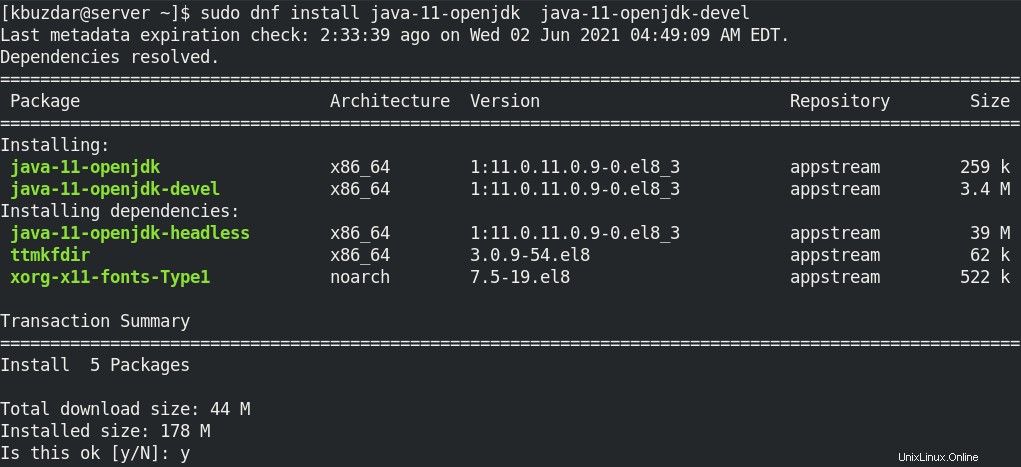
Une fois le JDK installé, vous verrez le résultat suivant :
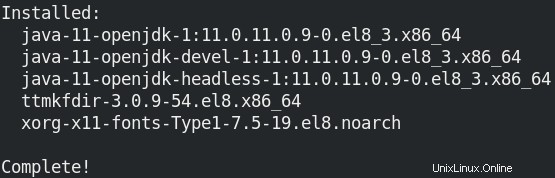
2. Ensuite, vous devrez télécharger Apache NetBeans sur votre système. Visitez le site Web officiel d'Apache NetBeans et téléchargez la dernière version disponible de la version du script d'installation pour Linux. La dernière version disponible sur le site NetBeans est la 12.4, mais ici nous allons télécharger la version 12.0.
Vous pouvez également utiliser la commande ci-dessous dans votre terminal Linux pour télécharger le script d'installation NetBeans version 12.0 .
$ wget https://downloads.apache.org/netbeans/netbeans/12.0/Apache-NetBeans-12.0-bin-linux-x64.sh

Vous pouvez trouver le script téléchargé dans votre répertoire actuel.
2. La prochaine étape que nous devrons faire est d'exécuter le script téléchargé. Cependant, avant cela, nous devrons d'abord le rendre exécutable. Utilisez la commande ci-dessous pour le faire :
$ sudo chmod +x Apache-NetBeans-12.0-bin-linux-x64.sh
Remarque :Assurez-vous que dans la commande ci-dessus, vous mentionnez la version correcte du script que vous avez téléchargé. Vous pouvez également taper des lettres initiales comme Apache-NetBeans et utilisez l'onglet pour compléter automatiquement le nom.
3. Après avoir rendu le script exécutable, nous pouvons l'exécuter comme suit :
$ sudo ./Apache-NetBeans-12.0-bin-linux-x64.sh

Après avoir exécuté le script, l'assistant d'installation suivant apparaîtra sur votre écran. Cliquez sur Suivant pour lancer le processus d'installation.
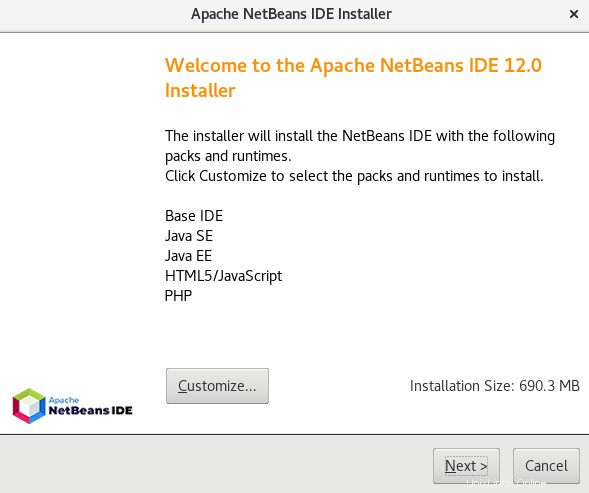
Acceptez ensuite les Termes et conditions en cochant la case et cliquez sur Suivant .
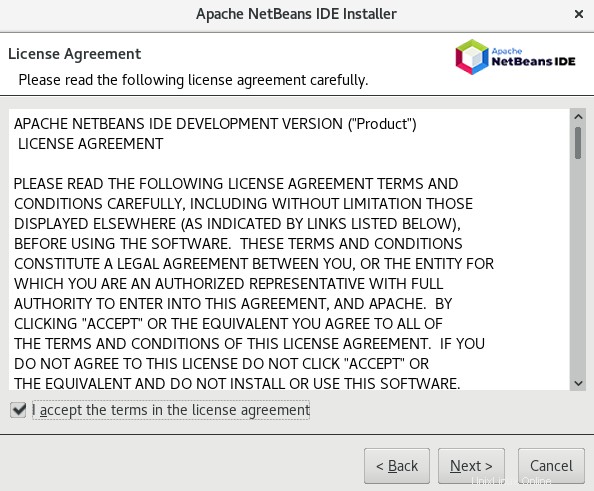
Choisissez ensuite le répertoire d'installation ou laissez le répertoire par défaut sélectionné et cliquez sur Suivant .
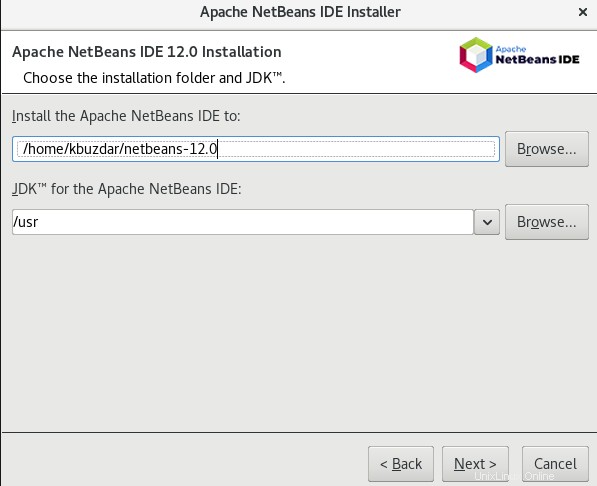
Dans la fenêtre suivante, cochez la case nommée Vérifier les mises à jour puis cliquez sur Installer bouton.
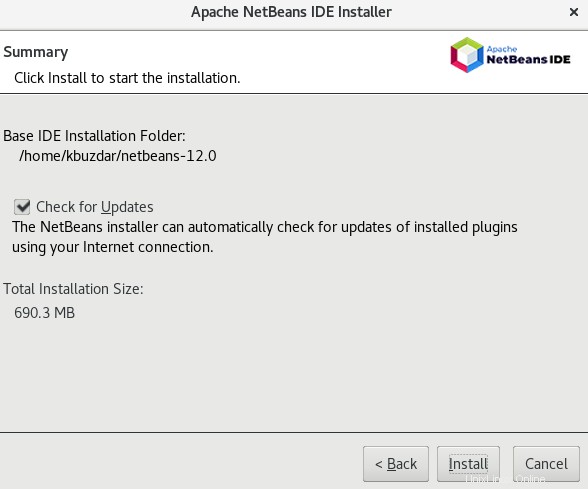
Ensuite, l'installation d'Apache NetBeans sera lancée et vous verrez la vue similaire suivante :
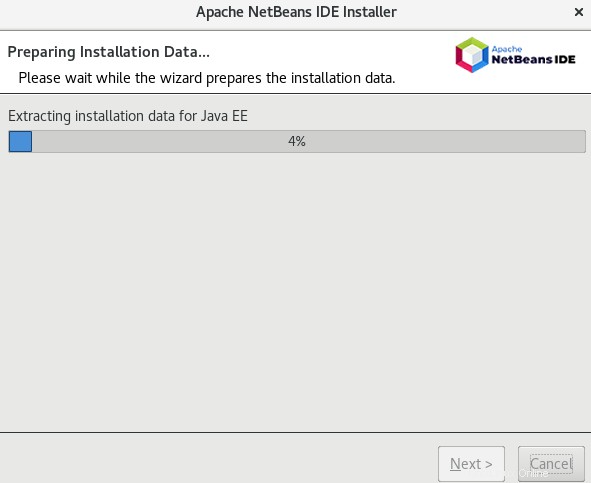
Une fois l'installation d'Apache NetBeans terminée avec succès, vous verrez la fenêtre ci-dessous. Cliquez sur Terminer pour terminer la configuration.
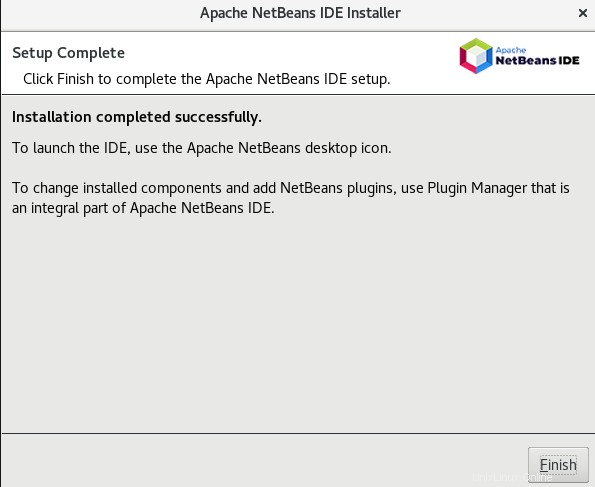
Installation via Snap
Le package snap pour NetBeans est également disponible pour une installation sur CentOS. Cette méthode installe également la dernière version d'Apache NetBeans sur votre système.
Les étapes complètes sont les suivantes :
1. Vous devez d'abord activer le référentiel EPEL afin d'installer snapd. Voici la commande pour le faire :
$ sudo yum install epel-release
Fournissez le mot de passe sudo et appuyez sur y lorsque vous y êtes invité avec o/N .
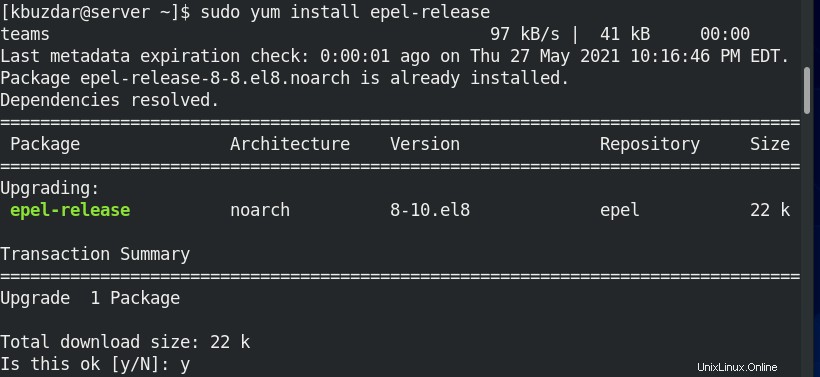
2. Vous pouvez maintenant utiliser la commande yum pour installer snapd comme suit :
$ sudo yum install snapd
Fournissez le mot de passe sudo et appuyez sur y lorsque vous y êtes invité avec o/N .
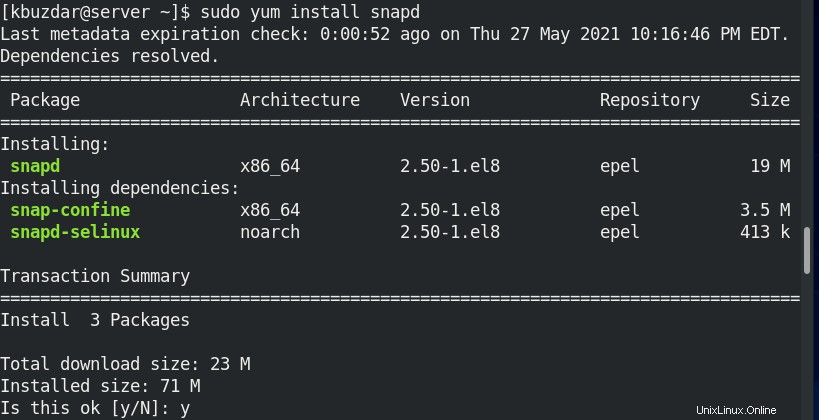
3. Après avoir installé snapd, vous devrez activer le snapd.socket :
$ sudo systemctl enable --now snapd.socket
4. Créez ensuite un lien symbolique pour activer la prise en charge de l'accrochage classique :
$ sudo ln -s /var/lib/snapd/snap /snap
5. Vous pouvez maintenant installer Apache NetBeans comme suit :
$ sudo snap install netbeans --classic
Une fois NetBeans installé, vous devriez voir la sortie similaire suivante :

Lancer NetBeans
Lorsque l'installation de NetBeans est terminée, vous pouvez le lancer à partir du menu de l'application (GUI). Allez dans les Activités onglet dans le coin supérieur gauche du bureau. Ensuite, dans la zone de recherche, tapez netbeans . Dans les résultats, cliquez sur l'icône NetBeans pour l'ouvrir.
Voici la vue par défaut que vous verrez après le lancement de NetBeans.
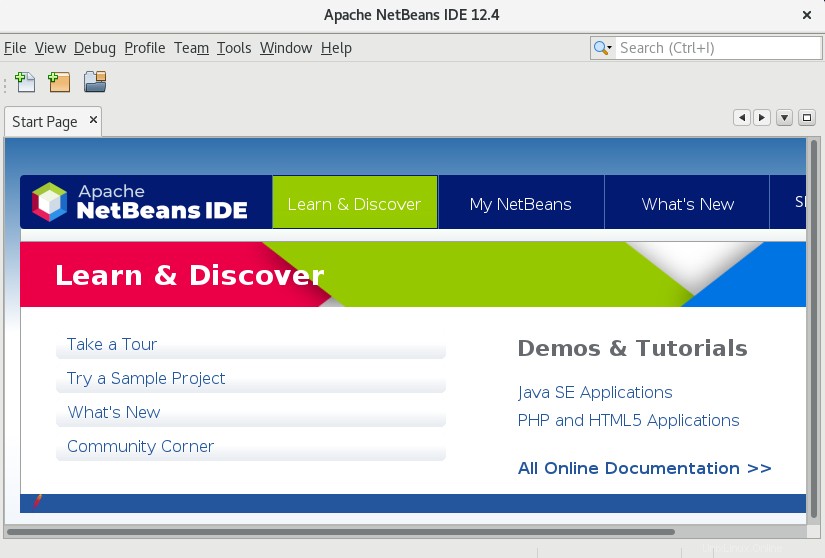
Désinstaller NetBeans
Si vous souhaitez supprimer NetBeans de votre système, vous pouvez le faire en utilisant les méthodes suivantes :
Si vous avez installé NetBeans à l'aide du script d'installation , vous pouvez le désinstaller comme suit :
Déplacez-vous dans le répertoire d'installation de NetBeans situé sous le répertoire d'accueil :
$ cd netbeans-12.0/
Exécutez ensuite le script de désinstallation comme suit :
$ uninstall.sh
Après avoir exécuté la commande ci-dessus, une fenêtre apparaîtra vous indiquant les composants qui seront désinstallés. Cliquez sur Désinstaller et une fois que c'est fait, cliquez sur Terminer .
Si vous avez installé NetBeans en utilisant le snap , vous pouvez le désinstaller comme suit :
$ sudo snap remove netbeans
Entrez le mot de passe sudo, après quoi il sera supprimé de votre système.
Dans cet article, vous avez découvert l'installation d'Apache NetBeans sur le système CentOS de deux manières différentes. Nous avons couvert étape par étape l'ensemble de la procédure d'installation de NetBeans qui comprend le téléchargement, l'installation et le lancement de NetBeans. En fin de compte, vous avez également appris à désinstaller Apache NetBeans si jamais vous deviez le faire.